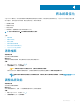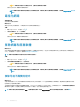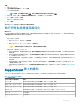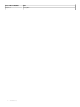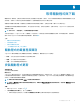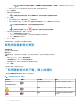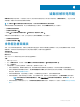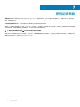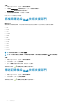Users Guide
註: 磚上的通知取決於更新的嚴重性。如需磚顯示的通知類型相關資訊,請參閱「取得驅動程式與下載」磚上的
通知。
• 如果 SupportAssist 無法偵測到您的系統可用的更新,會顯示適當的訊息。
3 按一下立即更新。
驅動程式頁面會隨即顯示。
註: 依預設已選取所有的更新。您可以檢閱該清單,並取消勾選您不想安裝的更新項目。
4 按一下安裝。
• 對於自動安裝的更新,狀態欄會顯示 和完成狀態。
• 如果必須手動安裝更新,則下載完成後,狀態欄會顯示安裝連結。按一下安裝連結即可安裝更新。
註: 您可能必須重新啟動系統,才能完成特定驅動程式的安裝。
註: 如果正在下載更新,按一下 可取消下載。您無法取消正在安裝的更新。
5 如果更新完畢需要重新啟動,請執行下列步驟:
a 按一下立即重新啟動,以重新啟動系統。
SupportAssist 會在您重新啟動前,提示您儲存檔案並關閉所有應用程式。
b 按一下重新啟動以完成安裝。
6 按一下「完成」。
首頁會隨即顯示。首頁會顯示安裝的驅動程式數量。
解除安裝驅動程式更新
事前準備作業
您必須有系統管理員權限。
關於此工作
更新驅動程式後,如果您的系統出現問題,您可以解除安裝更新,並將系統回復到先前的狀態。
步驟
1 開啟 SupportAssist,並按一下歷程記錄標籤。
2 在歷程記錄頁面上,按一下所需的恢復系統連結。
隨即會顯示訊息,表示系統將恢復為建立還原點時的狀態。
3 按一下恢復。
系統會重新啟動,並解除安裝更新。
「取得驅動程式與下載」磚上的通知
下表說明取得驅動程式與下載磚上顯示的不同狀態通知。
表 5. 「取得驅動程式與下載」磚通知
更新圖示 磚圖示 更新類型 說明
未顯示圖示。
顯示無任何可用訊息。
可選或沒有更新可供使用 沒有更新或可選更新可供使用。
建議 只有建議類型的更新可供使用。
緊急 只有緊急更新或多種類型的更新可
供使用。
16
取得驅動程式與下載